Описание ASUS Eee PC 1005HAG
Atom, 1600-1660 МГц, 1 Гб, 160-250 Гб, 10.1 «, Intel GMA 950, 1.2 кг, DVD нет, 4G LTE — нет, Bluetooth, Wi-Fi
ОСНОВНЫЕ ТЕХНИЧЕСКИЕ ХАРАКТЕРИСТИКИ
Дополнительно
- Вес:
- Вес: 1.2 кг
- Дополнительная информация:
- Дополнительная информация: вр. работы 4-10.5 час. в завис. от аккум. в компл.
- Пульт ДУ:
- Пульт ДУ: нет
- ТВ-тюнер:
- ТВ-тюнер: нет
- Влагозащищенный корпус:
- Влагозащищенный корпус: нет
- Ширина:
- Ширина: 178 мм
- Длина:
- Длина: 262 мм
- GPS:
- GPS: нет
- Толщина:
- Толщина: 36.5 мм
- ГЛОНАСС:
- ГЛОНАСС: нет
- Веб-камера:
- Веб-камера: да
- Сканер отпечатка пальца:
- Сканер отпечатка пальца: нет
- Кенсингтонский замок:
- Кенсингтонский замок: да
- Металлический корпус:
- Металлический корпус: нет
- Ударопрочный корпус:
- Ударопрочный корпус: нет
- Стилус:
- Стилус: нет
Подключение
- Вход микрофонный:
- Вход микрофонный: нет
- Встроенная сетевая карта:
- Встроенная сетевая карта: да
- Встроенный факс-модем:
- Встроенный факс-модем: нет
- Количество интерфейсов USB 2.0:
- Количество интерфейсов USB 2.0: 3
- Интерфейс FireWire:
- Интерфейс FireWire: нет
- Интерфейс FireWire 800:
- Интерфейс FireWire 800: нет
- Интерфейс eSATA:
- Интерфейс eSATA: нет
- Инфракрасный порт (IRDA):
- Инфракрасный порт (IRDA): нет
- Интерфейс LPT:
- Интерфейс LPT: нет
- COM-порт:
- COM-порт: нет
- Интерфейс PS/2:
- Интерфейс PS/2: нет
- Выход VGA (D-Sub):
- Выход VGA (D-Sub): да
- Выход mini VGA:
- Выход mini VGA: нет
- Выход DVI:
- Выход DVI: нет
- Выход HDMI:
- Выход HDMI: нет
- Выход micro HDMI:
- Выход micro HDMI: нет
- Выход DisplayPort:
- Выход DisplayPort: нет
- Выход Mini DisplayPort:
- Выход Mini DisplayPort: нет
- Вход TV-in:
- Вход TV-in: нет
- Выход TV-out:
- Выход TV-out: нет
- Подключение к док-станции:
- Подключение к док-станции: нет
- Вход аудио:
- Вход аудио: нет
- Выход аудио/наушники:
- Выход аудио/наушники: нет
- Вход микрофонный/выход на наушники Combo:
- Вход микрофонный/выход на наушники Combo: нет
- Выход аудио цифровой (S/PDIF):
- Выход аудио цифровой (S/PDIF): нет
- Макс. скорость адаптера LAN:
- Макс. скорость адаптера LAN: 100 Мбит/с
- Интерфейс USB 3.1 (USB-C):
- Интерфейс USB 3.1 (USB-C): нет
- Интерфейс USB 3.1 Type-C:
- Интерфейс USB 3.1 Type-C: нет
- Интерфейс USB 3.0 Type-C:
- Интерфейс USB 3.0 Type-C: нет
Видео
- Видеопроцессор:
- Видеопроцессор: Intel GMA 950
- Тип видеопамяти:
- Тип видеопамяти: SMA
- Два видеоадаптера:
- Два видеоадаптера: нет
- Тип видеоадаптера:
- Тип видеоадаптера: встроенный
- Тип памяти:
- Тип памяти: DDR2
- Размер оперативной памяти:
- Размер оперативной памяти: 1 Гб
Экран
- Поддержка 3D:
- Поддержка 3D: нет
- Разрешение экрана:
- Разрешение экрана: 1024×600
- Сенсорный экран:
- Сенсорный экран: нет
- Размер экрана:
- Размер экрана: 10.1 «
- Широкоформатный экран:
- Широкоформатный экран: да
- Мультитач-экран:
- Мультитач-экран: нет
- Светодиодная подсветка экрана:
- Светодиодная подсветка экрана: да
Процессор
- Количество ядер процессора:
- Количество ядер процессора: 1
- Частота процессора:
- Частота процессора: 1600…1660 МГц
- Объем кэша L2:
- Объем кэша L2: 512 Кб
- Тип процессора:
- Тип процессора: Atom
- Код процессора:
- Код процессора: N270 / N280
- Частота системной шины:
- Частота системной шины: 533 МГц / 667 МГц
Звук
- Наличие колонок:
- Наличие колонок: да
- Наличие сабвуфера:
- Наличие сабвуфера: нет
- Наличие микрофона:
- Наличие микрофона: да
- Тип:
- Тип: нетбук
- Операционная система:
- Операционная система: Win 7 Starter / WinXP Home
Устройства хранения данных
- Оптический привод:
- Оптический привод: DVD нет
- Объем накопителя:
- Объем накопителя: 160…250 Гб
- Тип жесткого диска:
- Тип жесткого диска: HDD
Карты памяти
- Устройство для чтения флэш-карт:
- Устройство для чтения флэш-карт: да
- Поддержка Compact Flash:
- Поддержка Compact Flash: нет
- Поддержка Memory Stick:
- Поддержка Memory Stick: нет
- Поддержка miniSD:
- Поддержка miniSD: нет
- Поддержка microSD:
- Поддержка microSD: нет
- Поддержка microSDHC:
- Поддержка microSDHC: нет
- Поддержка SmartMedia:
- Поддержка SmartMedia: нет
- Поддержка xD-Picture Card:
- Поддержка xD-Picture Card: нет
- Поддержка SD:
- Поддержка SD: да
- Поддержка SDHC:
- Поддержка SDHC: нет
- Поддержка SDXC:
- Поддержка SDXC: нет
- Поддержка microSDXC:
- Поддержка microSDXC: нет
Беспроводная связь
- Версия Bluetooth:
- Версия Bluetooth: / 2.1 EDR
- Bluetooth:
- Bluetooth: да
- Wi-Fi:
- Wi-Fi: да
- 3G:
- 3G: нет
- Стандарт Wi-Fi:
- Стандарт Wi-Fi: 802.11g
- Поддержка WiDi:
- Поддержка WiDi: нет
- LTE:
- LTE: нет
- WiMAX:
- WiMAX: опционально
- Поддержка GSM/GPRS:
- Поддержка GSM/GPRS: нет
- Поддержка 3G (UMTS):
- Поддержка 3G (UMTS): нет
- Поддержка EDGE:
- Поддержка EDGE: нет
- Поддержка HSDPA:
- Поддержка HSDPA: нет
- 4G LTE:
- 4G LTE: нет
Устройства ввода
- Устройства позиционирования:
- Устройства позиционирования: Touchpad
- Подсветка клавиатуры:
- Подсветка клавиатуры: нет
История появления
“Прародителем” рассматриваемого решения Intel Media Graphics Accelerator 3150 компьютерные специалисты называют видеоплату GMA900 этого же самого производителя. Она тоже являлась интегрированным решением, но использовалась в основном в составе настольных вычислительных систем. Разница по быстродействию между ними составляла порядка 20%. При этом лучшие результаты показывала видеокарта GMA3150. Основные две концепции, которые способствовали появлению рассматриваемого видеоадаптера, — это:
-
Снижение стоимости нетбука за счет использования встроенной графической системы. В этом случае каких-либо требований к компьютеру в плане быстродействия не выдвигалось. Все приложения не особо требовательны и для их компиляции хватает ресурсов интегрированной видеокарты.
-
Второй важный момент — это минимизация энергопотребления. С другой стороны, это увеличивает автономность вычислительной мобильной системы.
Идеальным сочетанием этих двух характеристик и может похвастаться рассматриваемое графическое решение, и это обстоятельство способствовало тому, что его часто можно было встретить в нетбуках начального уровня.
ПРОГРАММЫ ДЛЯ ОПРЕДЕЛЕНИЯ ХАРАКТЕРИСТИК ПК
Стандартные средства Windows не обеспечивают полноценным инструментарием для получения полноценной информации о характеристиках компьютера. Для этих целей созданы специализированные утилиты, одна из которых — AIDA64 . Если нужно узнать подробные характеристики того или иного компонента компьютера, то средствами Windows сделать это — довольно сложное мероприятие, гораздо проще использовать AIDA64 или аналогичную программу.
Характеристики процессора. Для получения характеристик ЦП откройте в программе AIDA64 раздел «Системная плата», затем подраздел «ЦП»:

Что нам здесь интересно:
- Исходная частота (там самая тактовая частота).
- Размера кэша L1/2/3/4 — также влияет на производительность ЦП.
- Тип разъема (также называются «сокетом»). В нашем случае — LGA 1155 — устаревающий разъем. Самый современный процессор в компьютер установить уже не получится.
- Количество ядер отображено в разделах «Multi CPU» (CPU1, CPU2 и т.д.) и «Загрузка ЦП» (ЦП 1/Ядро 1, ЦП / Ядро 2 и т.д.).
Более подробные технические характеристики процессора можно посмотреть в подразделе «CPUID»:

Характеристики оперативной памяти. Переходим в подраздел «Память»:

Смотрим здесь общий объем ОЗУ. Если же требуется получить более подробную информацию об оперативной памяти (отдельно по каждой, если их несколько), перейдите в подраздел «SPD»:
![]()
В верхней части окна отображено название каждой планки ОЗУ. В нашем случае их две. Выделите любую. Здесь:
- Тип памяти (поколение). На момент написания статьи последним поколением ОЗУ являлось DDR4. Т.е. в нашем случае можно говорить о том, что установленные планки оперативной памяти уже устарели.
- Скорость памяти (тактовая частота). Здесь все понятно — чем выше, тем производительнее ОЗУ.
Вам также может быть интересно, какой тип памяти и ее максимальный объем можно установить в имеющийся компьютер. Перейдите во вкладку «Чипсет» и выберите в верхней части окна раздел «Северный мост»:
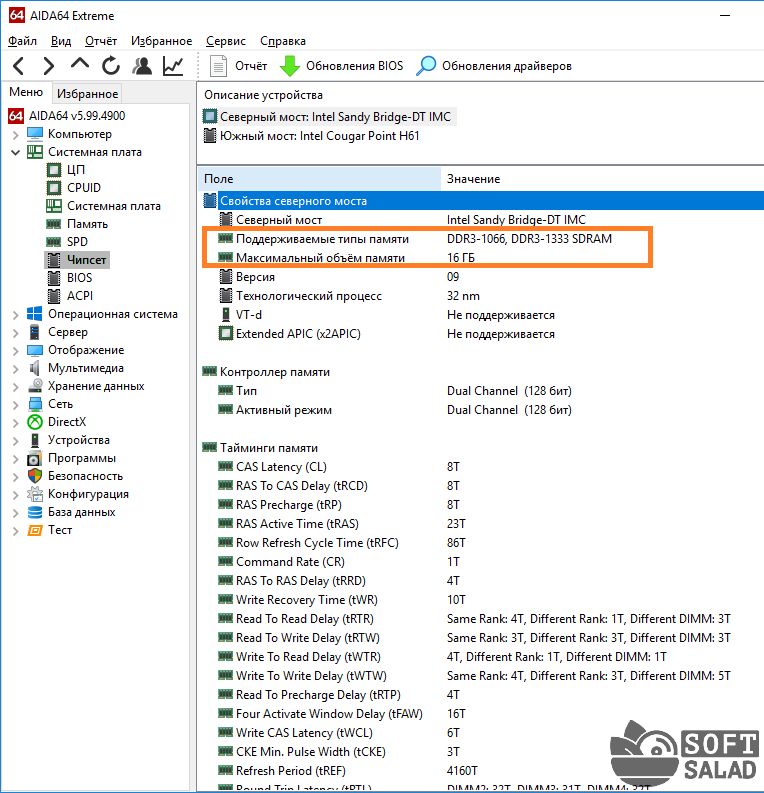
А в разделе «Системная плата» можно посмотреть количество разъемов (гнезд) в материнской плате под установку оперативной памяти:
![]()
Кстати, здесь же можно изучить и другие параметры материнской платы, но их, как правило, не относят к основным характеристикам компьютера, поэтому про здесь этот вопрос не рассматривался.
Характеристики видеокарты. Тут все просто. Раскройте раздел «Отображение», в нем перейдите в подраздел «Графический процессор»:
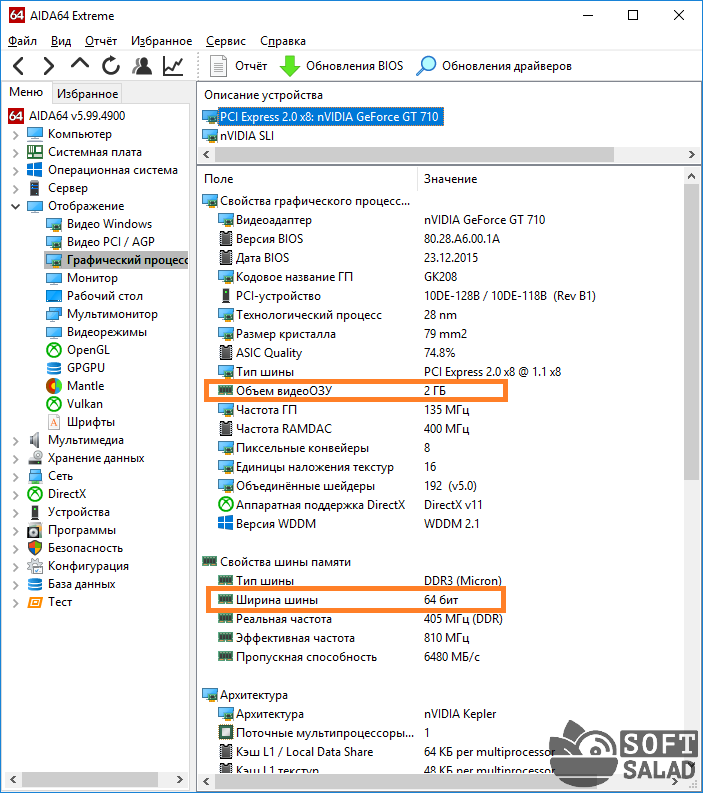
На изображении выше выделены те самые «поверхностные» характеристики графического адаптера. Но на производительность устройства влияют и другие параметры, которые можно увидеть в этой же вкладке.
Характеристики жестких дисков. Открываем раздел «Хранение данных», оттуда переходим в подраздел «Физические диски»:
Объем каждого из жестких дисков отображен в верхней части окна AIDA64.
Характеристики аккумулятора ноутбуков. Для мобильных компьютеров еще одним важным ценообразующим параметром является емкость и текущий износ (в случае с Б/У техникой) аккумулятора ( вот подробная инструкция ). В программе AIDA64 можно получить и эти сведения. Откройте раздел «Компьютер», затем подраздел «Электропитание»:
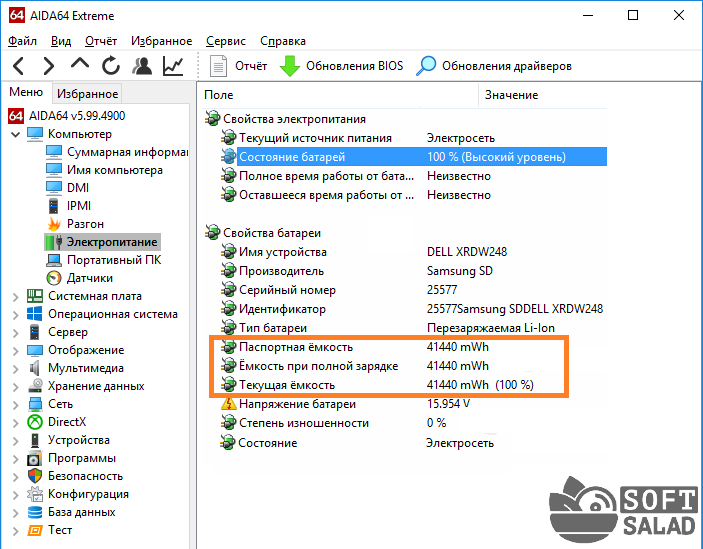
Остались вопросы, предложения или замечания? Свяжитесь с нами и задайте вопрос.
Случаются ситуации, когда необходимо узнать точные характеристики ноутбука, в то время как документация к нему не сохранилась. На самом деле это довольно простая задача, так как практически все необходимые сведения можно получить посредством стандартных утилит самой операционной системы или простых сторонних приложений. Далее расскажем, как определить производителя, модель, тип и параметры основных компонентов ноутбука – процессора, видеокарты, системной платы, памяти и др.
Способ №2. Изменение базовых параметров с помощью A1CTL
Этот метод также прост, однако к оверклокингу он, строго говоря, не относится. Зато с его помощью можно заняться «даунклокингом» — снижением производительности с целью увеличения времени автономной работы.
Программа A1CTL от энтузиаста под именем Noda предназначена для тонкой настройки процессоров серии Intel Atom, работающих в нетбуках линейки Acer Aspire One. На данный момент приложение поддерживается большинством представителей этого модельного ряда.
A1CTL работает без инсталляции. Все, что требуется — скачать архив и распаковать его. После этого можно сразу приступать к делу. Способности утилиты, помимо упомянутого даунклокинга, включают настройку скорости вращения кулера, а также наращивание разрешения экрана с первоначальных 1024×576 до 1024×768 точек.
Особых жалоб на программу не обнаружено. Она совершенно безопасна и может использоваться без всяких оговорок.
Просмотр видео.
Наверное, один из самых интересующих всех вопросов – как обстоят дела с просмотром AVI, DVD, WMV и HD-фильмов? В процессе тестирования выявилось следующее:
- Формат WMV. Проигрывается без проблем в том случае, если максимальное количество линий не превышает 720. Загрузка системы в среднем 40-50%. При воспроизведении 1080 линий изображение начинает подтормаживать через некоторое время или сразу после запуска. Это зависит от программы-плеера, которой воспроизводится фильм.
Изображение на Windows Media Player начинало подтормаживать сразу, какие бы настройки не выбирались. Звук также начинал «запинаться». При этом загрузка системы вовсе не была запредельная – 80-85%.
По всей видимости, системе не хватало пропускной способности шины.
В других плеерах – VLC и GOM — проблемы с изображением и звуком возникали чуть позже, но все же мне не удалось посмотреть фильм в этом разрешении без проблем с воспроизведением видео или звука. Поэтому можно уверенно заявить о беспроблемной поддержке не выше 720 линий для этого кодека.
- Формат AVI. В целом, тут царит полный хаос, поскольку нет единого стандарта. Каждый пережимает, чем хочет и во что хочет. Самые распространенные кодеки – это DivX и XviD из-за их поддержки некоторыми современными бытовыми DVD-плеерами. В последнее время набирает популярность H.264-кодек, дающий максимальное качество при относительно небольшом размере файла. Но он обычно не поддерживается бытовыми плеерами, поэтому используется только при просмотре на компьютере.
В среднем загрузка системы была 70-80%.
Файлы AVI с разрешением выше 576 линий у меня вообще не воспроизводились из-за высокой загрузки системы. Как оказалось, не потянула система этот формат. Т.е. HD-фильмы в этом формате нетбук тоже не тянет.
- Формат MPEG. Здесь ситуация прямо противоположная, поскольку есть единый стандарт. Загрузка системы при просмотре MPEG-2 довольно низкая – 20-30%. Все HD-записи у меня также воспроизвелись хорошо. Даже 1920х1080 проигрался без проблем со звуком и видео. Думаю, что тут «постаралась» видеокарта, взвалив на свои плечи тяжелую математическую обработку по декодированию и выводу изображения. Загрузка системы была не выше 80%.
Подводим итоги. Фильмы с разрешением до 720х576 точек в любом формате проигрывались совершенно без проблем, в том числе с использованием программных методов постобработки изображения (деблокинг, деинтерлейс и т.п.). Здесь можно ставить твердую пятерку – никаких проблем, система довольно успешно справляется с этой задачей. HD-фильмы без проблем проигрываются только в MPEG-2 формате. Ситуация по остальным кодекам неоднозначная. Можно довольно уверено заявить, что формат WMV проигрывается только при горизонтальном разрешении до 720 линий. HD-фильмы, сжатые H.264 кодеком, скорее всего, не проиграются.
Конфигурация
Серию ASUS Eee PC представлять не надо, а вот что доступно в ее рамках… Скажем так, выбор большой. Моделей много, а различий между ними — не очень. Так мы насчитали восемь Eee PC 1015. У одного нет USB 3.0, у другого установлен двухъядерный чип Atom N550, третий (в частности 1015T) вообще построен на платформе AMD. И это не говоря о других «числовых» обозначениях. Но вот конфигурация нашего 1015PD может изменяться не в очень широких пределах — внутри может обнаружиться процессор посильнее, да памяти побольше.

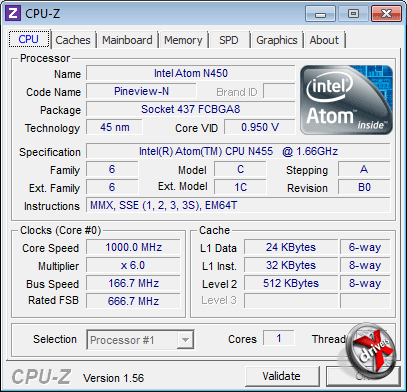
Перед нами почти самый обычный нетбук на базе платформы Intel Atom последнего поколения. В качестве процессора используется Atom N455 – обновленная версия чипа, представленная летом. От N450 отличается только поддержкой памяти DDR3 вместо DDR2. Прироста быстродействия это никакого не даст — потенциал более быстрого типа ОЗУ не раскроется на таком медленном процессоре. Зато производители модулей ОЗУ получили возможность постепенно свернуть выпуск DDR2-планок. Опционально Eee PC 1015PD может поставляться с более быстрым N475, работающим на частоте 1.83 ГГц.

Оперативной памяти установлен 1 Гбайт. Напомним, что ее объем можно самостоятельно удвоить. И мы бы рекомендовали это сделать, если планируете работать в Windows 7 — даже в своей минимальной редакции она потребляет не так уж мало ОЗУ.
Видеокарта использована обычная — интегрированная в процессор Intel GMA3150. В плане жесткого диска тоже сюрпризов не наблюдается — емкость в 250 Гбайт является средней для нетбуков.
А вот коммуникационные возможности вроде и стандартные, но, во-первых, сетевая карта Ethernet обеспечивает скорость до 1 Гбит/с, Wi-Fi контроллер поддерживает стандарт 802.11n, а Bluetooth-адаптер совместим с версией 3.0, которая уже довольно часто встречается в современных устройствах, но все же еще мало распространена.
Имеется поддержка еще одного стандарта версии 3.0 — это уже не раз упомянутый здесь интерфейс USB 3.0. Вероятно, владельцы нетбука не смогут в полной мере оценить его достоинства, но в любом случае даже для такого слабого компьютера он лишним не будет. Жестких дисков и флэшек с поддержкой этой шины появляется все больше и при копировании больших объемов информации разница в скорости работы по сравнению с USB 2.0 будет ощутима.
В остальном ASUS Eee PC 1015PD является достаточно компактным нетбуком с небольшим весом (особенно если установить батарею на 3 ячейки). Единственно что к нам он попал без операционной системы. Впрочем, это позволило снизить его стоимость до 13 тысяч. С ОС он обойдется в сумму порядка 14 тысяч.
Будете ли вы использовать Linux на своем Intel Atom Netbook?
Когда нетбуки Intel Atom вышли на арену, разработчики увидели возможность для Linux развиваться на небольших устройствах. Убунту выпустили netbook edition. Как и KDE. Joli OS была по сути Chromebook до появления Chromebook’ов. Моим любимым был проект под названием Moblin, который превратился в MeeGo.
В конце концов, большинство производителей предпочли установить уже устаревшую версию Windows XP вместо того, чтобы рискнуть с Linux.
Однако, несмотря на прошедшие годы, нетбуки Intel Atom и Linux остаются отличной парой.
Спасибо, что читаете! На данный момент большинство моих заметок, статей и подборок выходит в telegram канале «Левашов». Обязательно подписывайтесь, чтобы не пропустить новости мира ИТ, полезные инструкции и нужные сервисы.
Скорость числовых операций
Для разных задач требуются разные сильные стороны CPU. Система с малым количеством быстрых ядер отлично подойдёт для игр, но уступит системе с большим количеством медленных ядер в сценарии рендеринга.
Мы считаем, что для бюджетного игрового компьютера подходит процессор с минимум 4 ядрами/4 потоками. При этом отдельные игры могут загружать его на 100% и тормозить, а выполнение любых задач в фоне приведёт к просадке ФПС.
В идеале покупатель должен стремиться к минимум 6/6 или 6/12, но учитывать, что системы с более чем 16 потоками сейчас применимы только в профессиональных задачах.
Данные получены из тестов пользователей, которые тестировали свои системы как в разгоне (максимальное значение в таблице), так и без (минимальное). Типичный результат указан посередине, в цветной полосе указана позиция среди всех протестированных систем.
Самое вкусное
В экономном режиме (выключен Wi-Fi, подсветка 40%) даже на аккумуляторе 4400 мАч (48 Втч, 10.8 В, 6 ячеек) ноутбук проработал 10.5 часов. Даже интересно, сколько бы он проработал, будь в нем аккумулятор как на ASUS EeePC 1000HE (там был аккумулятор 8700 мАч, 7.2 В, 62 Втч). Для сравнения, 1005HAG на аккумуляторе 2200 мАч (23 Втч, 3 ячейки – другого не было) работал порядка 4.5 часов, а на 4400 – порядка 7-8. Это, конечно, не 12 часов, которые обещает производитель на красивой наклейке… но, в любом случае, результат действительно выдающийся! Хотя я не исключаю, что отказав себе во всех комфортных условиях работы, можно выжать из аккумулятора и 12 часов. А если заменить штатный диск на SSD…
Просили указывать параметры адаптеров ) Here you are: +19В, 2.1А, 40Вт.
Elive
Хотите получить уникальный опыт работы в Intel Atom? Посмотрите на Elive, очень маленький дистрибутив Linux с собственным пользовательским окружением рабочего стола.
Elive не предназначена для новичков и не предназначена для использования на предприятиях. Для кого это? Позвольте команде разработчиков рассказать вам:
Пока не ясно, для кого предназначена Elive, но мы точно знаем, для чего она предназначена: для старых машин или машин с низкой мощностью. Минимальные требования к процессору Elive — 500 МГц, 198 МБ оперативной памяти и 700 МБ дискового пространства.
Specifiche tecniche
Asus Eee PC 1005PE (Eee PC 1005 Serie)
Processore
Intel Atom N450 1 x 1.7 GHz @ 1.71 GHz, Pinetrail
Scheda grafica
Intel Graphics Media Accelerator (GMA) 3150, Core: 200 MHz, DDR2, 8.14.10.1929
Memoria
1024 MB
, ASint, WWA2128M8-JGE1F, DDR2-800, max. 2 GByte
Schermo
10.10 pollici, 1024 x 600 pixel, WXVGA, LED-Hintergrundbeleuchtung, lucido: no
Scheda madre
Intel NM10
Harddisk
250 GB — 5400 rpm, 250 GB
, 5400 rpm, Seagate Momentus 5400.6, ST925031
Scheda audio
Realtek ALC269 @ Intel 82801GBM — High Definition Audio Controller
Porte di connessione
3 USB 2.0, 1 VGA, 1 Kensington Lock, Connessioni Audio: Kopfhörerausgang, Mikrofoneingang, Lettore schede: SD (SDHC), MMC
Rete
Atheros AR8131 PCI-E Gigabit Ethernet Controller (10MBit/s), Atheros AR9285 Wireless Network Adapter (b/g/n = Wi-Fi 4)
Dimensioni
altezza x larghezza x profondità (in mm): 36 x 178 x 262
Batteria
48 Wh ioni di litio, 4400 mAH, 10.8 Volt
Sistema Operativo
Microsoft Windows 7 Starter 32 Bit
Camera
Webcam: 0,3 Megapixel
Altre caratteristiche
Netbook, Netzteil mit Netzkabel, Bedienungsanleitung, Garantiekarte, Support DVD, Adobe Reader 9, Skype, Microsoft Office 2007 Testversion, Trend Micro Internet Security Testversion, E-Cam, Asus-Software, 24 Mesi Garanzia, 24 Monate Garantie inkl. PickUp & Return, 12 Monate auf Akkus und Netzteile, Verfügbare Farben: Schwarz, Weiß, Blau, Pink, Weiß mit Muster, Schwarz mit Muster und Blau mit Muster
Peso
1.27 kg, Alimentazione: 180 gr
Prezzo
339 Euro
Links
Asus homepageAsus sezione notebook
Способ №6. Снятие блокировки и разгон HP Mini 2140
И напоследок самый трудоемкий способ оверклокинга, требующий хорошего знания «железа» и обладания навыком микропайки. Этот метод распространяется лишь на модель HP Mini 2140 и основывается на особенностях ее аппаратной части.
Автором технологии разгона стал участник форума HPMiniGuide.com — Twain. Он обнаружил на материнской плате нетбука небольшой резистор, которым производители снабдили свое детище, дабы защитить его от оверклокинга. Но настоящим «разгонщикам» такие препятствия не страшны. Twain взял паяльник с микро-жалом и перепаял резистор в новое место. После того, как защита была снята, он воспользовался упомянутой утилитой SetFSB.
По заверениям Twain, ему удалось разогнать 1.6 гигагерцовый CPU своего компьютера до 1.9 ГГц. Таким образом, он достиг 20% прироста производительности и добился разрешения 1080 точек на дюйм взамен базовых 720.
Любой, кто желает увеличить производительность своего HP Mini 2140, а также способен реализовать на практике инструкцию, представленную Twain, — может попробовать. За последствия никто не отвечает.
Porteus
Маленький, быстрый и загружаемый с различных носителей Porteus — отличный дистрибутив Linux для нетбуков. При размере менее 300 Мб он очень эффективен, поставляется в 32- и 64-разрядных пакетах и может работать в оперативной памяти
Обратите внимание, что Porteus имеет модульную структуру, поэтому вместо использования менеджера пакетов и подключения к Интернету во время первоначальной установки, Porteus предоставляет предварительно скомпилированные модули, которые можно активировать или деактивировать перед установкой
Все это объединяет в себе эффективный опыт, позволяющий загрузиться менее чем за 30 секунд, что делает Porteus лучшей версией Linux для нетбуков.
Image Credit: Porteus
Процессоры Atom
Номенклатура процессоров Intel Atom составлена трехразрядной числовой последовательностью с однобуквенным префиксом. Процессоры для нетбуков имеют префикс N, в то время как префикс Z указывает, что данный процессор предназначен для MID-устройств.
| Процессоры Intel Atom | |||||||||
| Серия | Процессоры серии | техпроцесс, | Ядер | Встроенная графика | FSB, МГц | Частота ядра, ГГц | Кэш L2, Кб | Разрядность, бит | TDP (max), Вт |
| Мобильное интернет-устройство (MID) / Ультрамобильный ПК | |||||||||
| Z5xx (Silverthorne) | Z500, Z510P, Z510PT, Z515, Z520, Z520PT, Z530, Z530P, Z540, Z550, Z560 | 45 | 1 | Нет | 400…533 | 0,800…2,13 | 512 | 32 | 0,65…2,5 |
| Z6xx (Lincroft) | Z625, Z670 | 45 | 1 | GMA 600 | 400…533 | 1,50 | 512 | 32 | 1…2,2 |
| Z2xx (Saltwell) | Z200 | 32 | 1,2 | PowerVR SGX 540, 545, 544 | — | 1,2-2 | 512 | 32 | — |
| Z3xx (Silvermont) | Z300 | 22 | 4 | Intel Gen 7 | — | 2,1-2,4 | 1024-2048 | 32-64 | — |
| Z4xx (Airmont) | Z400 | 14 | 4 | Intel Gen 8 | — | 2,7 | — | 32-64 | — |
| Z5xx (Goldmont) | Z500 | 14 | 4 | Intel Gen 9 | — | — | — | 32-64 | — |
| Нетбук / Неттоп | |||||||||
| 2xx (Diamondville) | 230 | 45 | 1 | Нет | 533 | 1,60 | 512 | 64 | 4 |
| 3xx (Diamondville) | 330 | 45 | 2 | Нет | 533 | 1,60 | 1024 | 64 | 8 |
| N2xx (Diamondville) | N270, N280 | 45 | 1 | Нет | 533…667 | 1,60…1,66 | 512 | 32 | 2,5 |
| D4xx (Pine Trail-D ) | D410, D425 | 45 | 1 | GMA 3150 | DMI 2.5GT/s | 1,66…1,80 | 512 | 64 | 10 |
| N4xx (Pine Trail-M) | N435, N450, N455, N470, N475 | 45 | 1 | GMA 3150 | DMI 2.5GT/s | 1,33…1,83 | 512 | 64 | 5-6,5 |
| D5xx (Pine Trail-D ) | D510, D525 | 45 | 2 | GMA 3150 | DMI 2.5GT/s | 1,66…1,80 | 1024 | 64 | 13 |
| N5xx (Pine Trail-M) | N550, N570 | 45 | 2 | GMA 3150 | DMI 2.5GT/s | 1,5…1,66 | 1024 | 64 | 8,5 |
| E6xx | E620, E620T, E640, E640T, E660, E660T, E680, E680T | 45 | 1 | GMA 600 | DMI 2.5GT/s | 0,6…1,6 | 512 | 32 | 3,3…4,5 |
| D2xxx (Cedarview-D) | D2500, D2550, D2700 | 32 | 2 | GMA 3600/3650 | DMI 2.5GT/s | 1,87…2,13 | 1024 | 64 | 10 |
| N2xxx (Cedarview-M) | N2600, N2800 | 32 | 2-4 | GMA 3600/3650 | DMI 2.5GT/s | 1,60…1,87 | 1024 | 64 | 3,5…6,5 |
| (Valleyview) | не объявлены | 22 | 1-4 | Intel Gen7 | DMI 2.5GT/s | 1,20…2,40 | 2048 | 64 | 3,5…6,5 |
Способ №1. Разгон графики с помощью GMABooster
Начнем с самого простого.
Сегодня в большинстве популярных нетбучных серий, таких как Acer Aspire One, Dell Inspiron Mini, HP Mini и Samsung NC10 работает встроенная графическая карточка Intel Graphics Media Accelerator (GMA) 950. Также этот чип используется в некоторых ноутбуках, неттопах и настольных компьютерах бизнес-класса.
Специально для видеокарты GMA 950, а также для ее предшественницы GMA 900 была написана утилита GMABooster . Ее автором является наш соотечественник — Владимир Пленский. Программа успешно работает с большинством версий Windows, Linux и Mac OS X. Разработчик обещает увеличение тактовой частоты интеловской видеокарты с 133/166 до 400 МГц — то есть почти в 2,5 — 3 раза. Самое ценное в этом методе акселерации — сохранность первоначального вольтажа видеокарты. Благодаря этому отпадают главные проблемы оверклокинга — изменение температурного режима и вероятности ошибок в вычислениях.
Автор программы рекомендует использовать GMABooster, если владелец нетбука жаждет дополнительных возможностей в 3D-играх, полноценной реализации визуальных эффектов Windows Vista, сглаженной картинки в Google Earth, улучшенного видео и хорошей производительности некоторых графических приложений.
По правде говоря, эффективность программы у некоторых специалистов вызывает сомнение. Так по информации интернет-портала UMPC, среднее увеличение производительности видеокарты при использовании GMABooster составило всего 20%. А французский ресурс Blogeee.net вообще усомнился в целесообразности столь незначительного улучшения в обмен на явное сокращение времени автономной работы и некоторый перегрев.
В данном случае, мнение экспертов не мешает немного поэкспериментировать. Опасности для компьютера GMABooster, очевидно, не представляет. А индивидуальную совместимость с различными моделями лучше проверять опытным путем.
Программа имеет статус условно бесплатной. Если пользователю не лень каждую неделю скачивать для нее обновление — он волен использовать утилиту безвозмездно (то есть даром). Если такая необходимость раздражает — можно сделать пожертвование на любую сумму и получить персональный серийный номер. С ним программа начинает работать в обычном режиме.
Дизайн
Самый первый нетбук ASUS (по совместительству вообще самый первый нетбук в мире), Eee PC 701, выглядит как совсем маленький ноутбук с непритязательной внешностью. Дополнительно впечатление портили большие «ушки» по бокам от совсем уж мелкого экрана диагональю 7″. Модель следующего поколения, Eee PC 900, была выполнена практически в том же корпусе, но, поскольку экран стал 9-дюймовым, выглядела куда лучше, хотя никаких особых дизайнерских изысков там тоже не было.
Лишь когда ASUS стала терять лидерство на созданном ею же рынке появилась серия Seashell (в переводе «морская ракушка»). По названию не сложно догадаться, что корпус таких нетбуков изогнут специальным образом, чтобы напоминать ракушку. Очень эффектно выглядят модификации в белом корпусе, особенно если смотреть на них немного снизу и сзади — сходство с ракушкой очень большое.
ASUS Eee PC 1015PD — это классический «Seashell». Жаль лишь что к нам попала модель в черном цвете. Но даже так выглядит отлично. Корпус плавно сужается к передней части, тогда как задняя дополнительно утолщена аккумулятором. Соответствующую форму имеет и обратная сторона крышки экрана — в своей задней части она изогнута более плавно, да и изгиб сам по себе не такой глубокий. В общем все славные традиции «ракушек» ASUS соблюдены.
Очень радует, что дизайнеры Eee PC 1015PD не ограничились формой корпуса с «морскими мотивами». Нетбук еще больше выделили покрытием корпуса. Нет, его не стали делать глянцевым, как это сейчас модно и, по правде говоря, уже порядком надоело — это не выглядит оригинально, а вот залапанный корпус с точки зрения эстетики далек от идеала. На всю поверхность компьютера нанесена рельефная текстура из маленьких черточек, проведенные по обратной стороне крышки экрана в виде дуг, срезанных с эллипса, что тоже в какой-то мере напоминает текстуру ракушки.
Более того, похожая текстура, только еще из более мелких отрезков, проведена в виде горизонтальных полос по внутренней части корпуса, куда кладутся запястья рук, по тачпаду и даже по днищу. Лишь аккумулятор, да промежутки между клавишами остались «не запятнанными».
В результате внешность лэптопа получилась весьма оригинальной. Обычно черный цвет скрывает изгибы корпуса и мелкие детали (именно поэтому белые Seashell выглядят лучше), но рельефная текстура частично исправила этот недостаток. Более того, она привлекает к себе внимания больше, чем необычная форма корпуса. Нетбук совершенно не глянцевый, однако необычное покрытие отлично заметно.
Впрочем, кое-какие проблемы с эстетикой остались. Вроде бы корпус в своем большинстве и не глянцевый, однако отпечатки пальцев на нем остаются и они заметны лучше, чем на глянце, поскольку видны почти под любым углом. Можете посмотреть как это выглядит на снимках днища, приведенных ниже. Отпечатки довольно просто стираются мягкой тряпочкой, но не натирать же компьютер после каждого касания?
Клавиатура у Eee PC 1015PD островного типа, так что промежутки между клавишами закрыты корпусом, который имеет глянцевое покрытие. Он распространяется до самых краев по бокам и сверху. Тоже самое касается и окантовки экрана. Само собой, все недостатки такой поверхности актуальны и для этого нетбука.
Кстати, корпус перед клавиатурой немного утоплен относительно сенсорной панели — он плавно спускается вниз на несколько миллиметров. Тоже довольно интересное дизайнерское решение.
В общем ASUS Eee PC 1015PD выглядит стильно и оригинально — сразу заметно, что это незаурядная модель. Здесь остается упомянуть про высокое качество сборки. Беря компьютер в руки сразу ощущается, что пластик крепкий и надежный — никакого люфта и скрипа нет, зазоры совсем небольшие.
Подключение
- Встроенная сетевая карта
- есть
- Встроенный факс-модем
- нет
- Количество интерфейсов USB 2.0
- 3
- Интерфейс USB 3.0 Type-C
- нет
- Интерфейс USB 3.1 Type-C
- нет
- Интерфейс FireWire
- нет
- Интерфейс FireWire 800
- нет
- Интерфейс eSATA
- нет
- Инфракрасный порт (IRDA)
- нет
- Интерфейс LPT
- нет
- COM-порт
- нет
- Интерфейс PS/2
- нет
- Выход VGA (D-Sub)
- есть
- Выход mini VGA
- нет
- Выход DVI
- нет
- Выход HDMI
- нет
- Выход micro HDMI
- нет
- Выход DisplayPort
- нет
- Выход Mini DisplayPort
- нет
- Вход TV-in
- нет
- Выход TV-out
- нет
- Подключение к док-станции
- нет
- Вход аудио
- нет
- Вход микрофонный
- есть
- Выход аудио/наушники
- есть
- Вход микрофонный/выход на наушники Combo
- нет
Вывод
ASUS Eee PC 1015PD получился не совсем обычным нетбуком. Рассмотрев все его особенности на языке вертится характеристика «бюджетный hi-end нетбук». Бюджетный потому, что стоит не очень много. Да, существуют модели подешевле, но не существенно. А «hi-end» взялось из функциональности, неплохого дизайна и хорошего качества исполнения.
Внешность Eee PC 1015PD действительно незаурядная. И, хотя уже дизайном а-ля «ракушка» особо никого не удивишь, некую изюминку лэптопу придает особое рельефное покрытие корпуса, распространяющееся на всю его поверхность, что тоже бывает не часто.
«Особая» функциональность — это, конечно же, поддержка USB 3.0 и Bluetooth 3.0. Последний стандарт, впрочем, уже не такая редкость и встречается в доброй половине современных мобильных устройств. Зато USB 3.0 все еще пока распространен мало и его появление в нетбуке мы всячески приветствуем, хотя, конечно, дополнительный контроллер несколько увеличил его стоимость.
Что касается эргономики, то раскладка клавиатуры у Eee PC 1015PD хоть и имеет некоторые огрехи, все равно достаточно удобна в использовании. Сенсорная панель нам не очень понравилась — она большая, однако использовать гладкое покрытие (хоть и рельефное) все же не стоило. Пожалуй, это все недостатки. Если не считать их, то данный нетбук — отличный представитель своего класса.






























